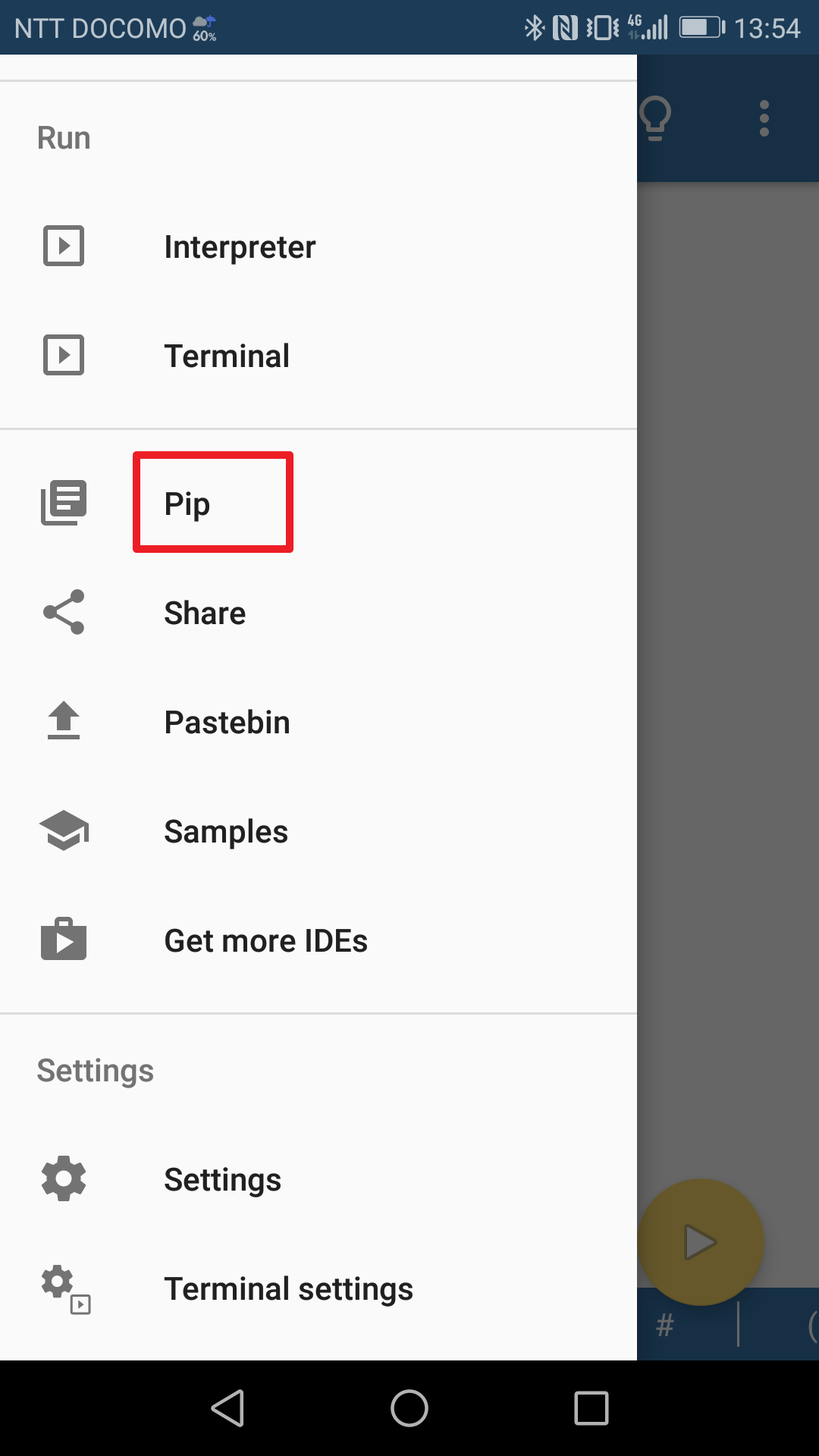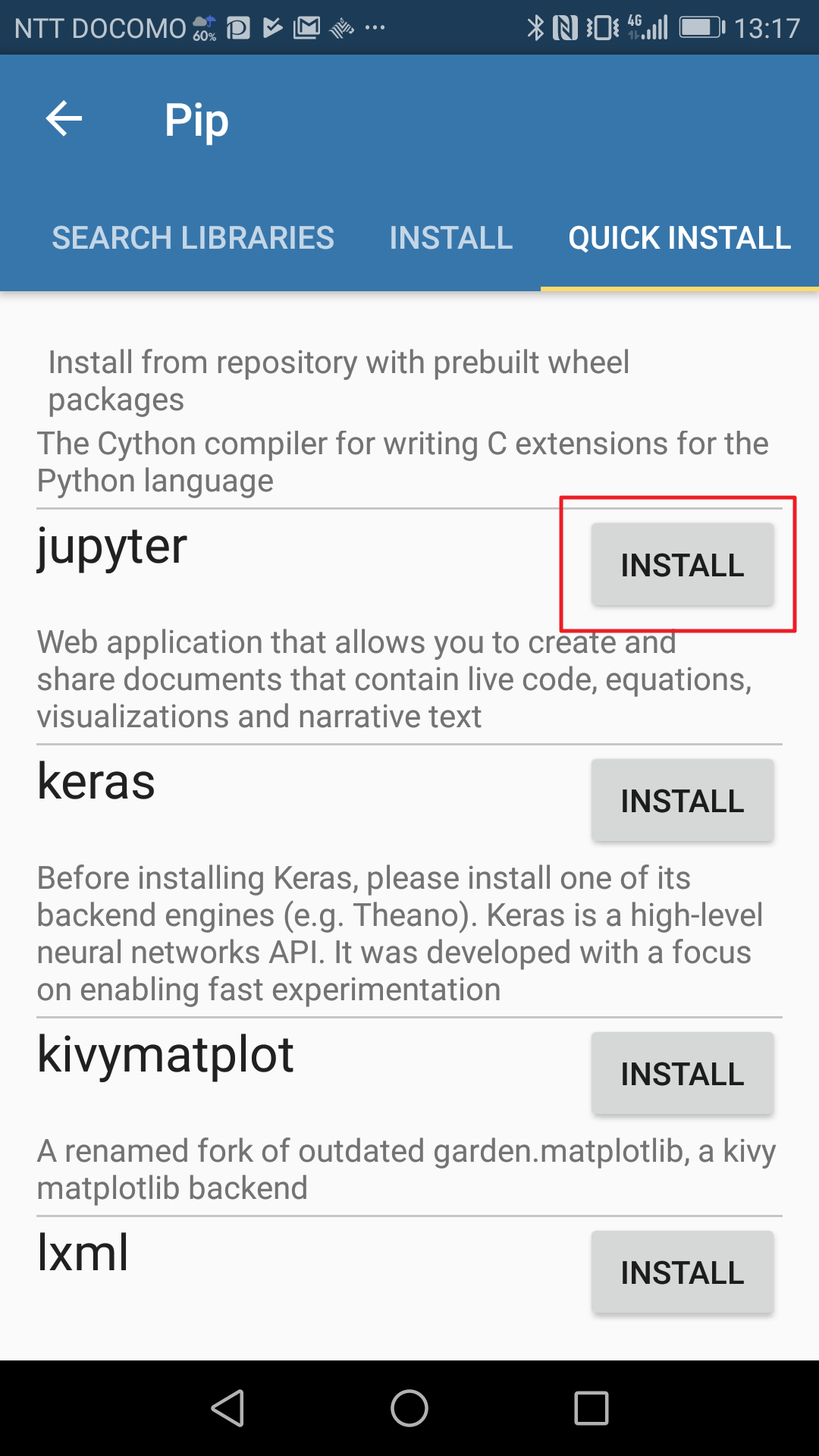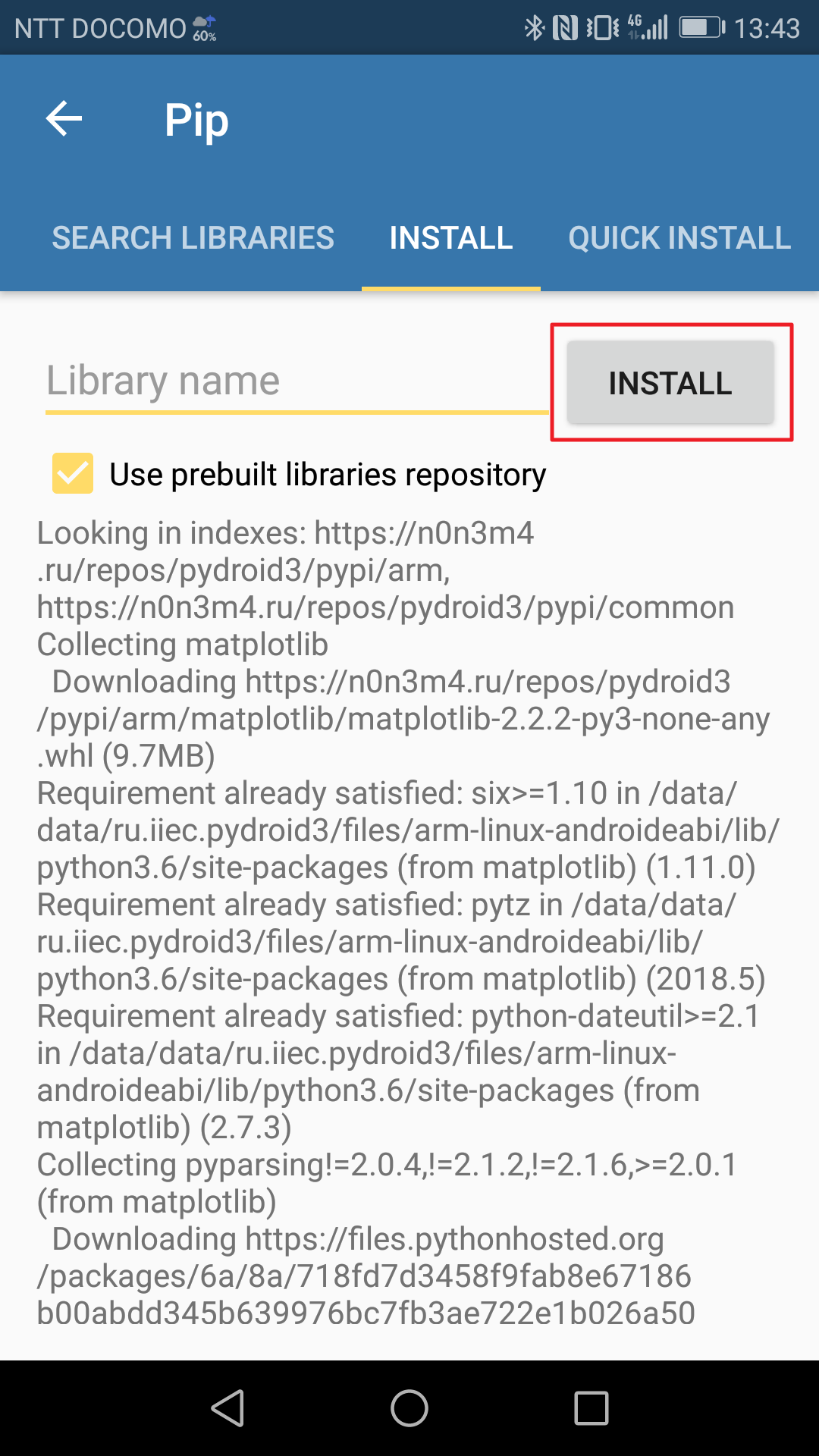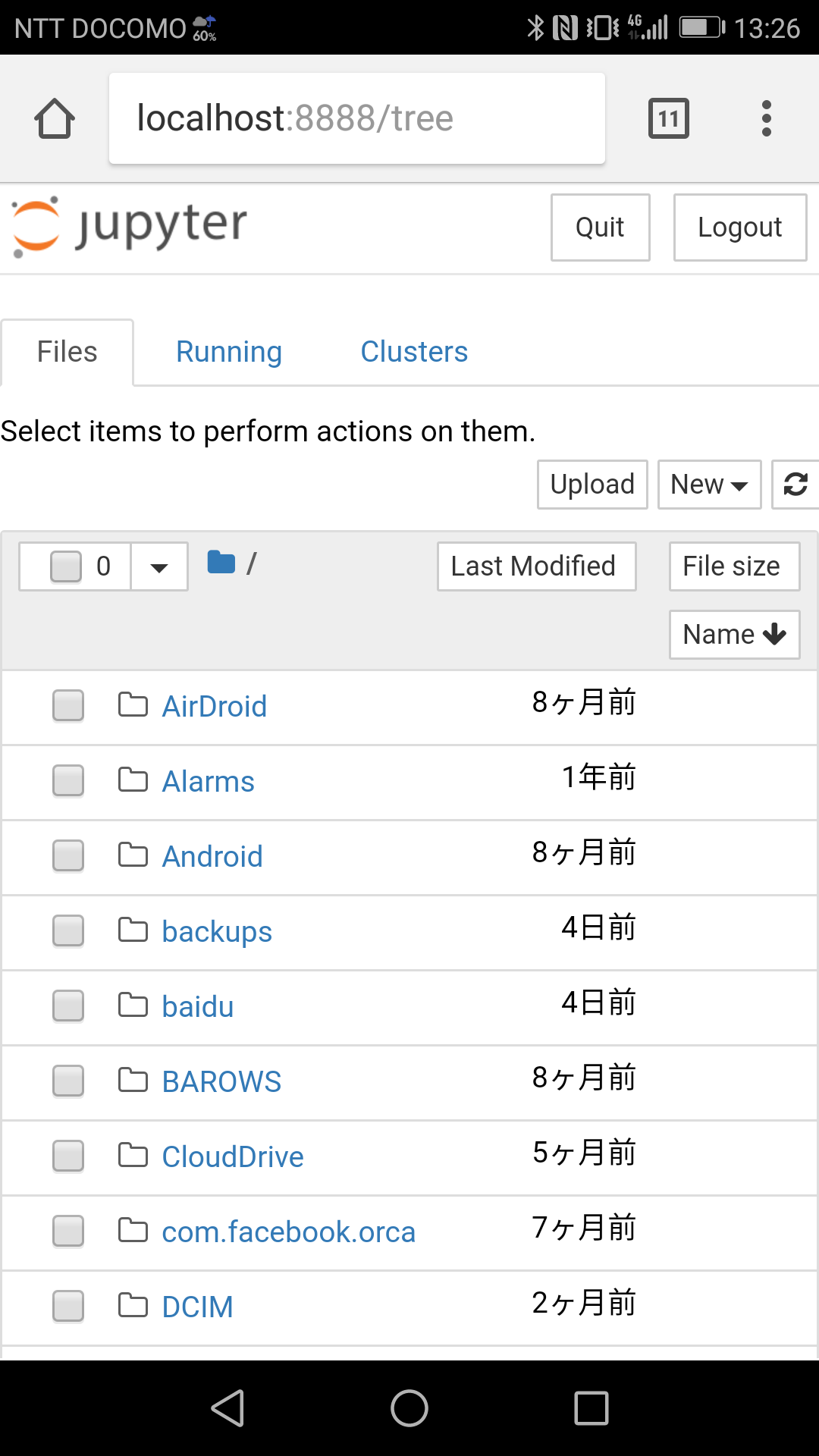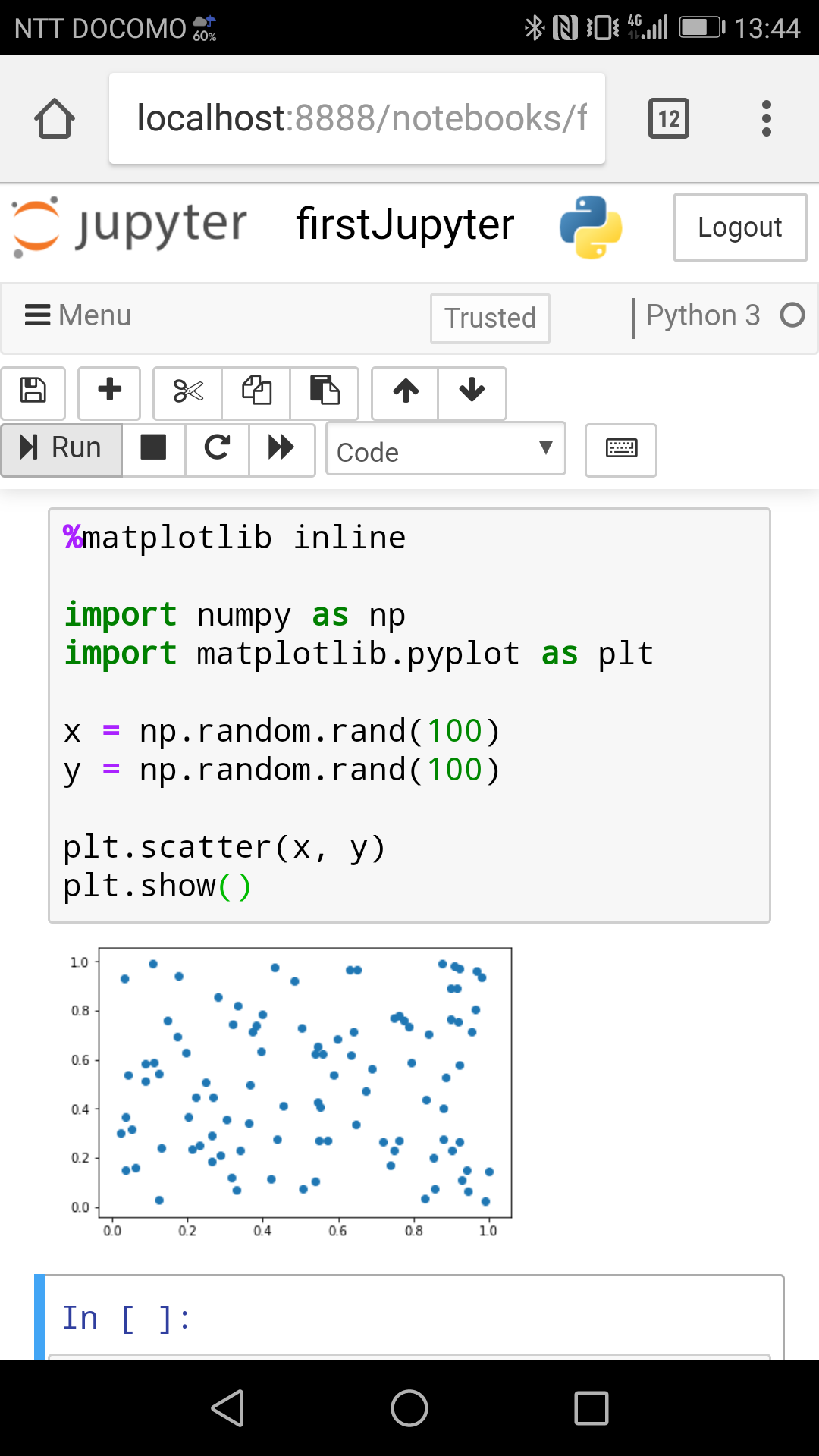先日、Android上で動作するPydroid3というアプリをインストールしました。
このアプリ、Jupyterが使えるというので試してみたら…こいつ…動くぞ…!!
目次
環境の作り方
Pydroid3をインストールする
Google Playからインストールしましょう。
Android4.4から使えます。
必要なpackageをインストールする
Pydroid3では、pipインストールをGUIで行います。
(Console画面があるので、普通にコマンド打っても入るような気はします)
左上のボタン>Pipをタップします。
画面上部のメニューから、QUICK INSTALLを選択します。
人気が高いpackageが一覧で表示されているので、必要なものをインストールします。
今回は、Jupyterとnumpyとpandasを入れました。
QUICK INSTALLにない場合は、INSTALL画面でpackage名を入力します。
(候補が出てこないのはちょっと不便)
今回はmatplotlibをインストールしました。
Jupyterを使ってみよう
Jupyterを起動する
左上のボタン>Terminalをタップします。
Terminal画面が開きました。
コマンドを入力すると…
|
1 |
jupyter notebook |
ChromeでJupyterが開きました!!
Jupyterでグラフを表示してみる
さっそくJupyterを使ってみます。
右上のNew > Python3をタップします。
In[ 1 ]となっている部分をタップして、以下を入力します。
こちらを参考にしました。
|
1 2 3 4 5 6 7 8 9 10 11 12 13 |
%matplotlib inline import numpy as np import matplotlib.pyplot as plt # 乱数を生成 x = np.random.rand(100) y = np.random.rand(100) # 散布図を描画 plt.scatter(x, y) plt.show() |
画面上のRunボタンをタップすると…
グラフが表示されました!!
なかなかいいんじゃないかPydroid3
端末の処理能力にもよりますが、単純な計算などは全く問題ありません。
スマホなので、入力がちょっと面倒ですが、先日Bluetoothキーボード買ったので問題なし!!
無料のアプリなので、興味がある方はお試しください。
Android × Pydroid3でWEBスクレイピングしました。
-

-
Android+PythonでWEBスクレイピングする
この前作った画像をスクレイピングするツール こいつを来週末勉強会で発表するんですが、画像をダウンロードするだけだと簡単すぎて面白くないなぁ。 Jupyterでプレゼンするからちょっと変わった感じはする ...
続きを見る